Mais comment transférer une image disque téléchargée sur une clé USB? Dans cet article, nous proposons trois solutions pour vous aider à créer une clé USB Linux amorçable sur Linux, Windows, macOS et même Android.
Créez une clé USB Linux amorçable avec Etcher (Linux, Windows, macOS)
Écrit en Electron, Etcher est un utilitaire open source multiplateforme permettant de flasher des images de disque sur des clés USB et des cartes mémoire. Il fonctionne sous Windows, macOS et Linux et fournit une interface utilisateur graphique accessible qui réduit le processus de création d'une clé USB Linux amorçable à seulement trois étapes simples.
Contrairement à d'autres outils logiciels similaires, Etcher empêche les utilisateurs d'effacer accidentellement l'intégralité de leurs disques durs, ce que vous apprécierez certainement si vous n'avez jamais créé de clé USB amorçable auparavant et que vous vous sentez naturellement anxieux à propos du processus.
Pour créer une clé USB Linux amorçable avec Etcher :
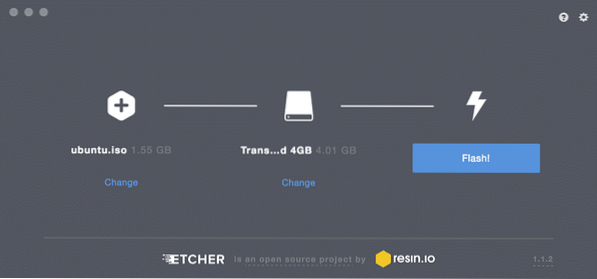
1. Téléchargez Etcher depuis son site officiel.
- Etcher propose des binaires précompilés pour Linux, Windows et macOS).
2. Lancer le graveur.
3. Sélectionnez le fichier ISO que vous souhaitez flasher sur votre clé USB.
4. Spécifiez le lecteur USB cible si le bon lecteur n'est pas déjà sélectionné.
5. Cliquez sur le flash! bouton et attendez la fin du processus.
- Vous pouvez être invité à entrer le mot de passe administrateur.
Créez une clé USB Linux amorçable avec dd (Linux, macOS)
dd est un utilitaire de ligne de commande pour les systèmes d'exploitation de type Unix dont le but principal est de lire/écrire des données depuis/vers des fichiers de périphérique, tels que des clés USB. Comme dd est inclus dans GNU coreutils, vous pouvez le trouver sur pratiquement toutes les distributions Linux, ainsi que sur macOS.
Pour créer une clé USB Linux amorçable avec dd :
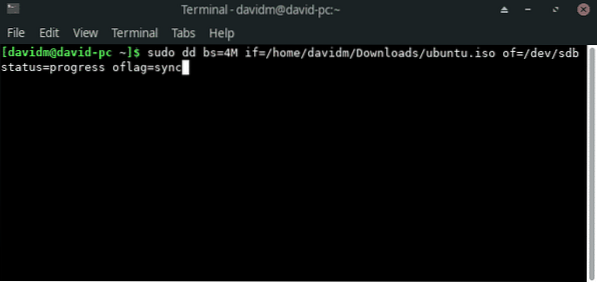
- Ouvrez votre émulateur de terminal préféré.
- Lancez la commande suivante (remplacez /dev/sdx par votre lecteur et chemin/vers/ubuntu.iso avec le chemin réel vers le fichier ISO que vous souhaitez flasher):
- Attendez que jj finisse.
La version de dd incluse dans GNU coreutils ne fournit aucune indication de progression. Si vous souhaitez avoir l'assurance que le transfert progresse comme il se doit, vous pouvez utiliser la commande suivante (remplacez dd-pid par le process-id de dd, que vous pouvez trouver à l'aide de htop) :
# while kill -USR1 dd-pid ; dort 10 ; Finidd pour windows
Il existe en fait une version de dd pour Windows qui fournit toutes les fonctionnalités dont vous avez besoin pour transférer un fichier ISO sur une clé USB. Pour l'installer :
- Téléchargez la dernière version sur son site officiel.
- Extrayez l'archive téléchargée dans un nouveau dossier sur votre disque dur.
- Ouvrez l'invite de commande et accédez au dossier avec dd pour Windows.
- Utilisez dd pour Windows comme vous le feriez avec la version incluse dans GNU coreutils.
Malheureusement, dd pour Windows a été mis à jour pour la dernière fois en 2010, et de nombreux utilisateurs ont signalé des problèmes lors de l'utilisation de l'utilitaire dans Windows 10. Étant donné que dd pour Windows ne prend même pas en charge la conversion de données, telle que l'échange d'ordre d'octet et la conversion vers et depuis les encodages de texte ASCII et EBCDIC, vous feriez probablement mieux d'utiliser Etcher ou Rufus, que nous décrivons dans le chapitre suivant.
Créer une clé USB Linux amorçable avec Rufus (Windows)
Avant la sortie d'Etcher en 2016, Rufus était le meilleur moyen de créer une clé USB Linux amorçable sous Windows. Ce créateur de clé USB amorçable est beaucoup plus rapide que tous ses concurrents Windows, et il peut créer des clés USB en direct pour les systèmes avec BIOS et UEFI. Rufus a été traduit dans plusieurs dizaines de langues, et il est compatible avec Windows 7 et plus récent, à la fois 32 et 64 bits.
Pour créer une clé USB Linux amorçable avec Rufus :
- Téléchargez Rufus depuis son site officiel.
- Vous pouvez choisir entre un installateur et une version portable.
- Installez-le si vous avez téléchargé le programme d'installation. Sinon, vous pouvez simplement le lancer.
- Sélectionnez le périphérique USB cible.
- Cliquez sur le bouton SELECT à côté du menu déroulant de sélection de démarrage et spécifiez le fichier ISO que vous souhaitez flasher.
- Choisissez le bon schéma de partition pour votre système.
- Cliquez sur le bouton DÉMARRER.
- Attendre que Rufus ait fini.
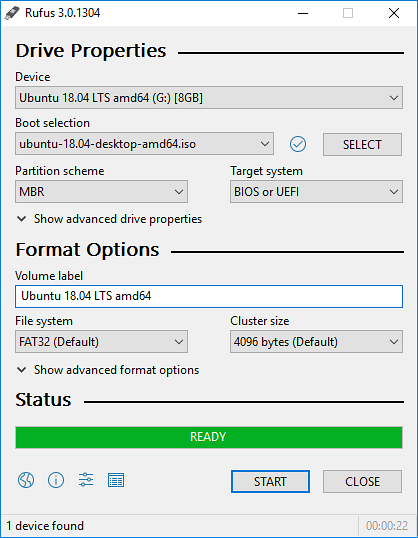
En plus de créer des lecteurs flash USB Linux en direct, Rufus peut également flasher des images de disque Windows.
Créez une clé USB Linux amorçable avec EtchDroid (Android)
Le dernier utilitaire que nous voulons décrire s'appelle EtchDroid, et son but est d'écrire des images du système d'exploitation sur des clés USB sur des smartphones et tablettes Android.
Pourquoi voudriez-vous utiliser votre appareil Android pour créer une clé USB Linux amorçable? Eh bien, imaginez que vous vous trouvez au milieu de nulle part et que votre ordinateur portable cesse de fonctionner après une mise à jour système bâclée. Sans autre ordinateur à utiliser, votre seule option sur la façon de créer une clé USB Linux amorçable pour résoudre le problème est votre appareil Android, et c'est là qu'EtchDroid entre en jeu.
Pour créer une clé USB Linux amorçable avec EtchDroid:
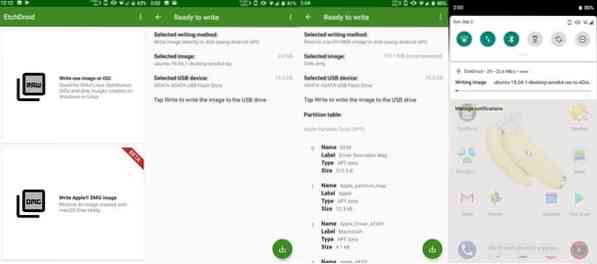
- Téléchargez EtchDroid depuis Google Play ou F-Droid.
- Connectez une clé USB à votre appareil Android à l'aide d'un adaptateur USB OTG.
- Lancez EtchDroid et sélectionnez l'option Écrire une image brute ou ISO.
- Sélectionnez votre image ISO.
- Sélectionnez la clé USB.
- Appuyez sur Écrire pour écrire l'image sur la clé USB.
EtchDroid a été testé avec Ubuntu et ses dérivés, les images de cartes SD Debian, Fedora, Arch Linux et Raspberry PI. Cela ne fonctionne pas avec Windows, macOS et les anciennes distributions GNU/Linux. La prise en charge des fichiers ISO d'installation de Windows figure sur la liste des tâches du développeur.
 Phenquestions
Phenquestions


